Aktualisiert April 2024: Erhalten Sie keine Fehlermeldungen mehr und verlangsamen Sie Ihr System mit unserem Optimierungstool. Hol es dir jetzt unter diesen Link
- Laden Sie das Reparaturtool hier.
- Lassen Sie Ihren Computer scannen.
- Das Tool wird dann deinen Computer reparieren.
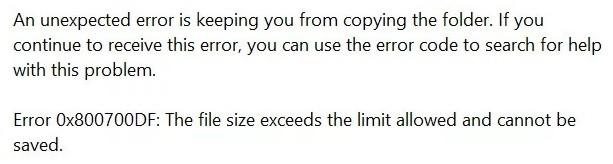
Fehler 0x800700DF ist ein typischer Fehler, der auftritt, wenn Sie eine große Datei herunterladen oder auf SharePoint, einen Windows-Computer oder ein externes Laufwerk verschieben. Da die Standardgröße des Webclients 47 MB beträgt, erhalten Sie die Fehlermeldung 0x800700df, wenn Sie versuchen, eine Datei hochzuladen, die das Limit überschreitet.
Wenn der Fehler 0x800700Ddf auftritt, überprüft das System häufig das aktuelle Limit für das Herunterladen von Dateien. Wenn das Kontingent jedoch kein Problem darstellt, kann der Fehler durch eine lokale Einschränkung im Webclientdienst verursacht werden.
Was verursacht 0x800700DF?

Das aktuelle Dateisystem ist für diesen Dateitransfer nicht geeignet: Wenn dieser Fehler beim Herunterladen von Dateien größer als 4 GB angezeigt wird, wird der Fehler durch eine FAT32-Dateisystembeschränkung verursacht.
Der Web-Client-Dienst ist deaktiviert: Wenn diese Art von Problem nur beim Hochladen einer großen Datei auf SharePoint (oder einen ähnlichen Dienst) auftritt, hängt das Problem wahrscheinlich mit einem notwendigen Dienst zusammen, der notwendigerweise deaktiviert ist (dem Webclient).
Dateigröße überschreitet FileSizeLimitInBytes: Die häufigste Ursache für dieses Problem ist der Versuch, eine Datei hoch- oder herunterzuladen (in oder von einem Clouddienst wie SharePoint), die die im Registrierungseditor konfigurierte maximal zulässige Größe überschreitet.
Wie behebt man 0x800700DF?
Aktualisierung vom April 2024:
Sie können jetzt PC-Probleme verhindern, indem Sie dieses Tool verwenden, z. B. um Sie vor Dateiverlust und Malware zu schützen. Darüber hinaus ist es eine großartige Möglichkeit, Ihren Computer für maximale Leistung zu optimieren. Das Programm behebt mit Leichtigkeit häufig auftretende Fehler, die auf Windows-Systemen auftreten können – ohne stundenlange Fehlerbehebung, wenn Sie die perfekte Lösung zur Hand haben:
- Schritt 1: Laden Sie das PC Repair & Optimizer Tool herunter (Windows 10, 8, 7, XP, Vista - Microsoft Gold-zertifiziert).
- Schritt 2: Klicken Sie auf “Scan starten”, Um Windows-Registrierungsprobleme zu finden, die PC-Probleme verursachen könnten.
- Schritt 3: Klicken Sie auf “Repariere alles”Um alle Probleme zu beheben.
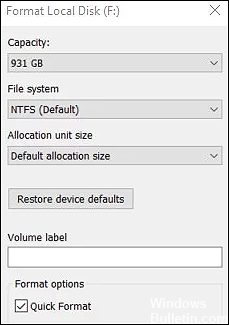
Ändern des Dateisystems
- Starten Sie den Datei-Explorer und navigieren Sie zu dem Ordner mit dem Problem.
- Klicken Sie mit der rechten Maustaste auf den Ordner und wählen Sie Format aus der Liste der verfügbaren Optionen.
- Ändern Sie im sich öffnenden Fenster das Dateisystem auf NTFS und die Auswahleinheitsgröße auf die Standardauswahlgröße.
- Benennen Sie das neu formatierte Volume und deaktivieren Sie das Kontrollkästchen Quick Format.
- Klicken Sie abschließend auf die Schaltfläche Start und warten Sie, bis der Vorgang abgeschlossen ist. Je nach Größe Ihrer Festplatte kann dieser Vorgang ein bis zwei Stunden dauern.
- Nachdem der Vorgang abgeschlossen ist, starten Sie Ihren Computer neu und prüfen Sie, ob das Problem behoben ist.
Legen Sie ein Limit für die Größe der hochgeladenen Datei fest
- Melden Sie sich bei SharePoint Central Admin an und gehen Sie zum unten gezeigten Pfad.
- Zentraladministration/Anwendungsverwaltung/Webanwendungsverwaltung
- Wählen Sie die Anwendungen aus, die Sie ändern möchten, und klicken Sie auf Allgemeine Einstellungen.
- Ändern Sie dann die maximale Downloadgröße auf 2047 MB.
Aktivieren Sie den Web-Client-Dienst
- Öffnen Sie das Dialogfeld Ausführen, indem Sie gleichzeitig die Windows + R-Tasten drücken.
- Geben Sie „services.MSC“ in das Textfeld des Dialogfelds ein und drücken Sie die Eingabetaste. Das Fenster Dienste wird geöffnet.
- Suchen Sie im gerade geöffneten Fenster den Webclient und klicken Sie mit der rechten Maustaste darauf.
- Wählen Sie Eigenschaften aus der Liste der verfügbaren Optionen aus.
- Klicken Sie im Eigenschaftenfenster auf die Registerkarte Allgemein und ändern Sie den Starttyp in Manuell.
- Klicken Sie nun auf Start und OK, um Ihre Änderungen zu speichern.
Expertentipp: Dieses Reparaturtool scannt die Repositorys und ersetzt beschädigte oder fehlende Dateien, wenn keine dieser Methoden funktioniert hat. Es funktioniert in den meisten Fällen gut, wenn das Problem auf eine Systembeschädigung zurückzuführen ist. Dieses Tool optimiert auch Ihr System, um die Leistung zu maximieren. Es kann per heruntergeladen werden Mit einem Klick hier
Häufig gestellte Fragen
Wie behebt man den Fehler 0x800700DF?
Wenn Sie beim Versuch, eine Datei auf ein externes Speichermedium wie ein USB-Laufwerk oder eine SD-Karte zu kopieren, den Fehler 0x800700DF erhalten. Sie müssen das Dateisystem des externen Speichermediums ändern. Dazu müssen Sie das Speichermedium formatieren. Betrachten wir das Beispiel eines USB-Speichermediums.
Was bedeutet „Dateigrößenbeschränkung überschritten“?
Diese Meldung bedeutet, dass die Zip-Engine, die Ihr Backup erstellt, gestoppt werden musste, da das System, auf dem sie ausgeführt wird, mit einer maximalen Dateigrößenbeschränkung konfiguriert ist, dh die von dieser Zip-Engine erstellte Zip-Datei darf diese Grenze nicht überschreiten.
Wie löst man das Problem „Dateigröße überschreitet das Limit“?
Verringern Sie die Größe des Dokuments bzw. der Dokumente. Versuchen Sie, die Dateigröße zu reduzieren, indem Sie die kleinstmögliche Dateigröße für die gescannten Dokumente erstellen.


